Windows 7 최종 설치 버전 설치를 위한 단계별 튜토리얼
- WBOYWBOYWBOYWBOYWBOYWBOYWBOYWBOYWBOYWBOYWBOYWBOYWB앞으로
- 2023-07-23 13:33:143583검색
Windows 7 Ultimate는 가장 완벽하고 안정적인 시스템 버전입니다. Windows 7 Ultimate는 멋진 운영 인터페이스뿐만 아니라 강력한 시스템 자체 복구 기능도 갖추고 있어 메모리 관리를 최적화하고 더 높은 메모리 공간을 인식합니다. 그들은 모두 Windows 7 Ultimate 버전을 설치하기로 결정했습니다. 오늘은 Windows 7 Ultimate 버전 설치에 대한 단계별 튜토리얼을 함께 살펴보겠습니다.
1. 컴퓨터에 Xiaobai 3단계 설치 버전을 다운로드하고 win7 시스템을 선택하고 지금 다시 설치를 클릭합니다.
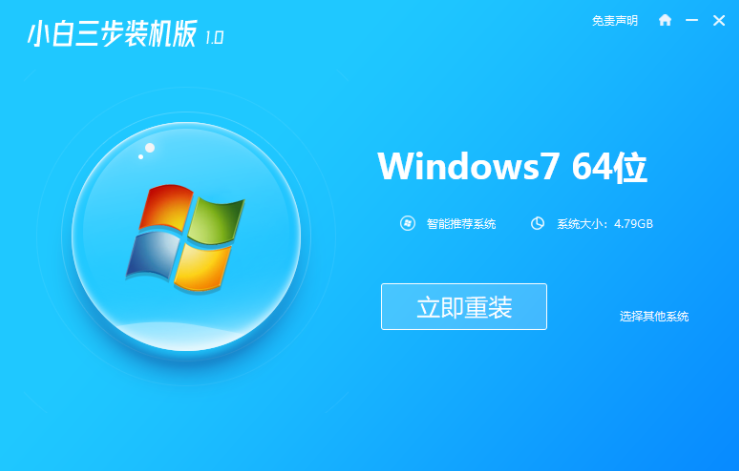
2. 소프트웨어가 시스템 이미지를 다운로드하고 잠시 기다립니다.
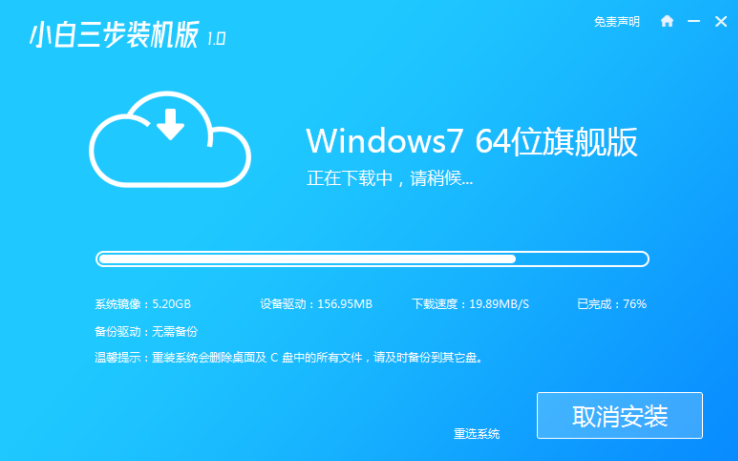
3. 다운로드가 완료되면 소프트웨어가 자동으로 Windows 시스템을 온라인으로 다시 설치합니다.
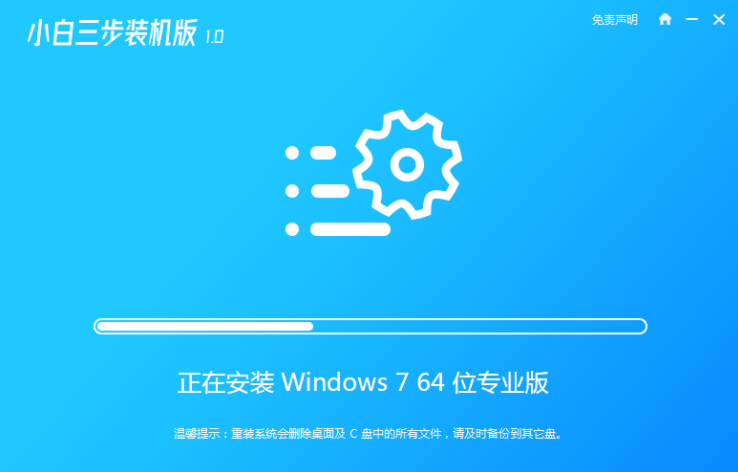
4. 설치가 완료되면 지금 다시 시작을 클릭하세요. (이 시점에서 소프트웨어는 시스템 재설치를 자동으로 도와주므로 아무 것도 할 필요가 없습니다.)
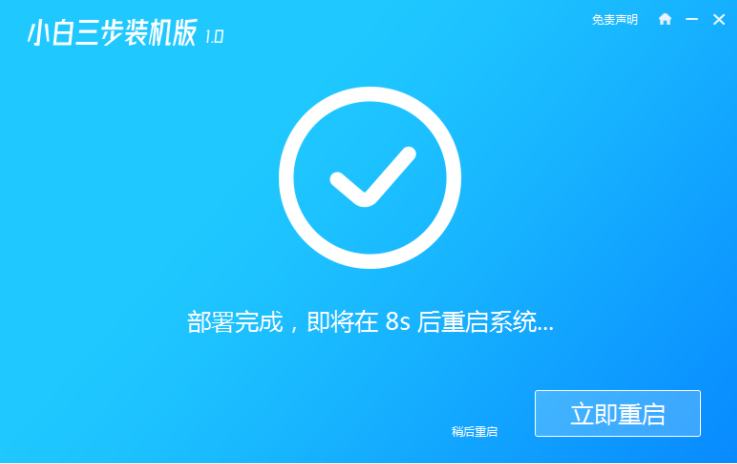
5. 다시 시작한 후 메뉴에서 두 번째 옵션을 선택하여 Windows PE 시스템으로 들어갑니다.
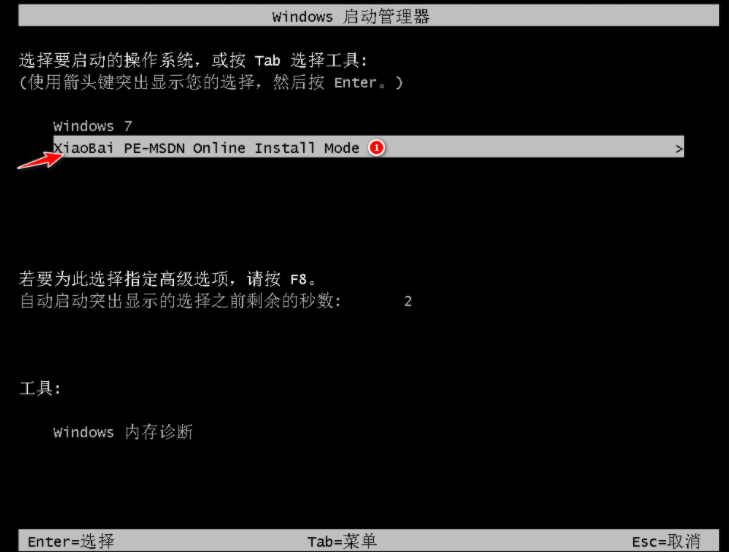
6. 소프트웨어 자동 설치가 완료될 때까지 기다린 후 win7 데스크탑으로 들어갑니다. 이는 win7 시스템이 설치되었음을 의미합니다.

위는 Windows 7 Ultimate 설치 버전을 설치하기 위한 단계별 튜토리얼입니다. 모든 사람에게 도움이 되기를 바랍니다.
위 내용은 Windows 7 최종 설치 버전 설치를 위한 단계별 튜토리얼의 상세 내용입니다. 자세한 내용은 PHP 중국어 웹사이트의 기타 관련 기사를 참조하세요!

